![]()
Título de vista y diseño
Diseño >
Nuevo diseño
| Barra de herramientas | Menú |
|---|---|
|
|
Título de vista y diseño Diseño > Nuevo diseño |
El comando Diseño crea una vista de diseño de impresión.
Una vista de diseño representa la hoja de papel que se enviará a la impresora o un archivo como, por ejemplo, un PDF. Los diseños pueden incluir varias vistas del modelo y anotaciones como bloques de título y notas.
Dos tipos de vistas proporcionan diferentes funciones: vistas de modelo y vistas de diseño.
En las vistas de modelo, cree el modelo de la superficie o el sólido usando las unidades y la precisión adecuadas.
En las vistas de diseño, coloque uno o más detalles de su modelo y agregue información de anotación en la hoja impresa como, por ejemplo, notas de fabricación, lista de materiales, notas generales, bloques de título, sellos y barras de escala.
Estas vistas están accesibles en las fichas en la parte inferior del área de modelado. El comando FichasDeVistas permite activar y desactivar las fichas.
Las vistas de diseño contienen vistas de detalle. La vista de detalle contiene una vista del modelo. Los detalles tienen su propias propiedades de vista y propiedades de objeto. El color, la anchura y otras propiedades del borde de la vista de detalle, incluida la propiedad No imprimir son propiedades de objeto del detalle.
Nuevo diseño / Modificar diseño
Nombre de la vista de diseño.
Seleccione la impresora de destino de la lista de impresoras configuradas.
Seleccione en la lista un tamaño de papel compatible.
Define la orientación.
Establece el tamaño del papel además de la anchura (longitud X) y altura (longitud Y) del diseño. Si el tamaño del papel no es compatible con la impresora seleccionada, la configuración de Impresora se desactivará.
Unidades para el tamaño del papel.
Número de detalles con el que empezar.
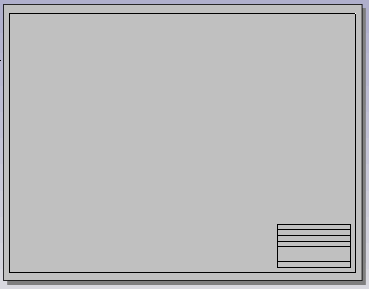
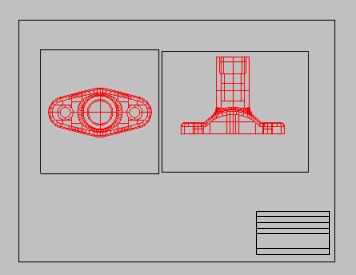
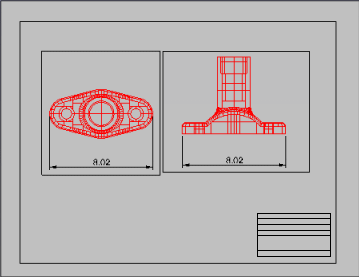
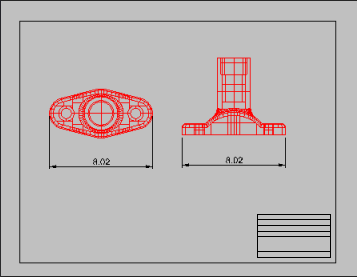
Puede crear detalles de cualquier forma utilizando una trama de color blanco sólido en el diseño.
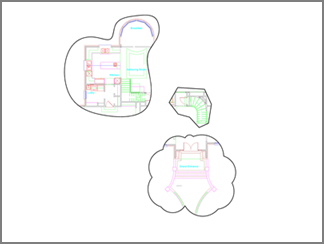
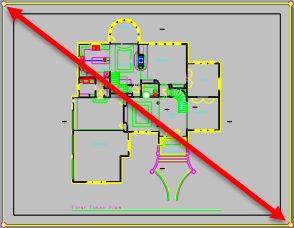
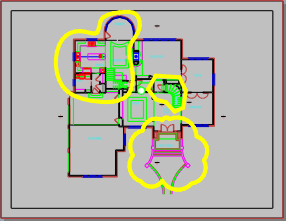
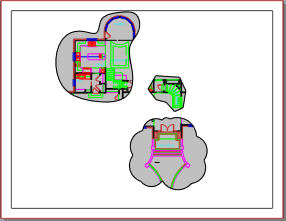
| Barra de herramientas | Menú | Acceso directo |
|---|---|---|
|
|
Vista Diseño > Importar |
|
El comando ImportarDiseño importa uno o más diseños de un archivo de Rhino al modelo actual de Rhino.
Permite definir las páginas de bloque de título estándar en un único archivo e importar esas páginas a otros archivos de Rhino.
Cuando existan varios diseños, haga clic con el botón derecho para seleccionar uno y eliminar el resto.
| Barra de herramientas | Menú |
|---|---|
|
|
|
El comando CopiarDiseño copia el diseño activo a un nuevo diseño.
Haga clic con el botón derecho en una miniatura de diseño. Aparecerá un signo más en el cursor al arrastrarla. Se creará una copia del diseño, de la misma forma que copiaría un archivo en Finder o un objeto en Rhino.
Nota: Los diseños aparecen en una ventana separada de las ventanas de modelado. Esta ventana puede estar oculta detrás de la ventana de modelado, de modo que es posible que no vea el diseño añadido.| Barra de herramientas | Menú |
|---|---|
|
|
|
El comando PropiedadesDeDiseño abre el cuadro de diálogo Modificar diseño.
| Barra de herramientas | Menú | Barra de control de vista |
|---|---|---|
|
|
|
Diseños... |
El comando MostrarDiseños abre las ventanas de diseño. Si no existe ningún diseño en el modelo, el comando MostrarDiseños abre el cuadro de diálogo Abrir / Modificar diseño.
Utilizar herramientas de dibujo
Rhino 7 for Mac © 2010-2021 Robert McNeel & Associates. 02-mar.-2021